Call of Duty Warzone 2 sa nespustí z niekoľkých dôvodov, nedostatočné povolenia procesu, poškodené herné súbory a rušenie aplikácie tretej strany; do hry môže vstúpiť veľa faktorov.

Call of Duty Warzone 2
Pri pokuse o spustenie hry sa proces hry v niektorých prípadoch nemusí ani spustiť, zatiaľ čo v iných sa zastaví hneď, ako sa pokúsi spustiť. Častejšie to môže byť spôsobené rušením procesu na pozadí. K problému však môžu prispieť aj vaše grafické ovládače a verzia systému Windows.
Nižšie uvádzame niekoľko metód, ktoré môžete implementovať na vyriešenie problému.
1. Dočasne vypnite antivírus tretej strany
Keď začínate s riešením problému, prvým krokom by malo byť vypnutie bezpečnostného programu, ktorý je nainštalovaný na vašom počítači. Mať bezpečnostný program v počítači má rôzne výhody. Niekedy však môže bezpečnostný softvér interferovať s inými procesmi vo vašom počítači, čo môže spôsobiť, že nebudú správne fungovať.
Ak sa vás týka tento prípad a v počítači máte bezpečnostný program tretej strany, odporúčame vám vypnúť antivírus a zistiť, či sa hra spustí. V prípade, že áno, môžete prejsť k trvalému riešeniu whitelisting hry vo vašom antivíruse.
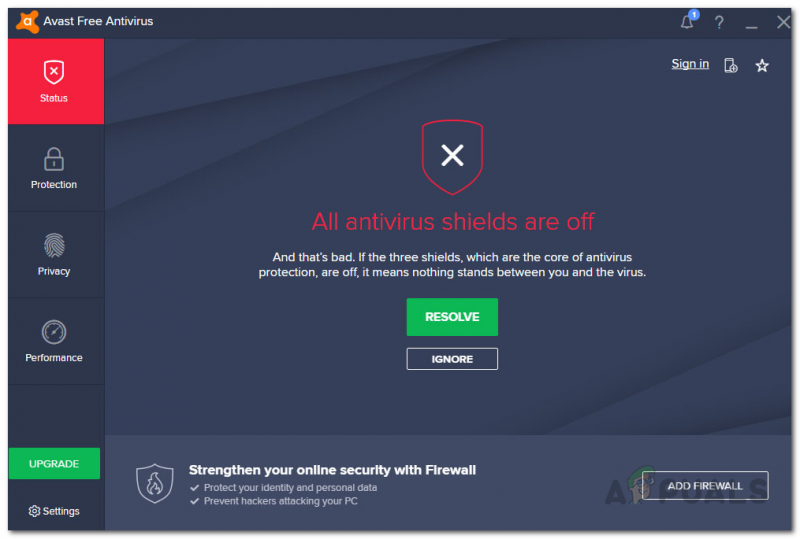
Antivírus vypnutý
Ak tak urobíte, umožní vám to zabezpečiť počítač spustením antivírusu na pozadí a bezpečnostný program nebude zasahovať ani do procesu hry.
2. Zakážte VPN
Klient VPN môže byť ďalšou možnou príčinou nespustenia Warzone 2. To sa môže stať, keď klient VPN bráni pripojeniu, ktoré sa herný server pokúša vytvoriť s vaším počítačom.
Tunelovanie pripojenia pomocou siete VPN vám môže pomôcť zachovať bezpečnosť online, pretože ponúka ochranu v reálnom čase. Môže to však spôsobiť problémy aj s konkrétnymi hrami. Ak je tento scenár použiteľný, môžete skúsiť vypnúť klienta VPN, aby ste zistili, či to bráni výskytu problému.
Zakázanie siete VPN tretej strany na vašom počítači je celkom jednoduché. Otvorte aplikáciu VPN a zastavte jej pripojenie k jej serverom. Postup sa však líši, keď používate pripojenie Windows VPN. Ak chcete odstrániť pripojenie VPN v systéme Windows, postupujte podľa pokynov nižšie:
- Najprv otvorte nastavenie aplikáciu stlačením tlačidla Kláves Windows + I na vašej klávesnici.
- Urobte si cestu do Sieť a internet v aplikácii Nastavenia.
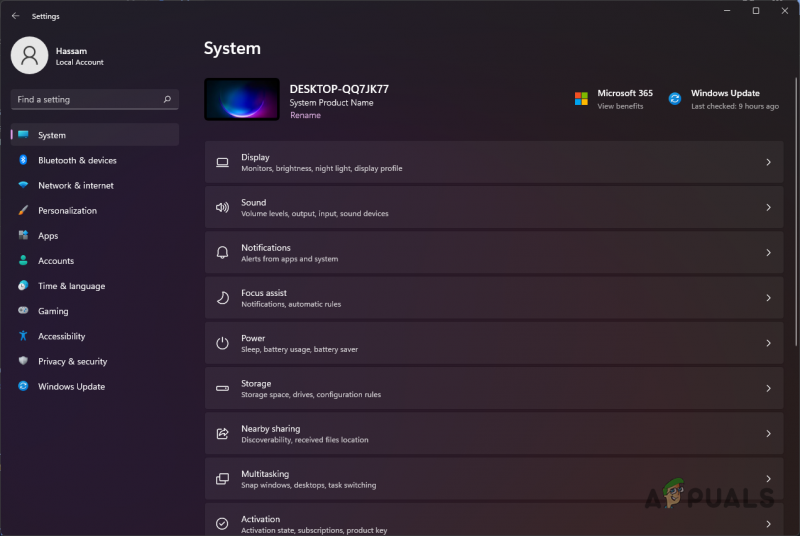
Nastavenia systému Windows
- Tam prejdite na VPN oddiele.
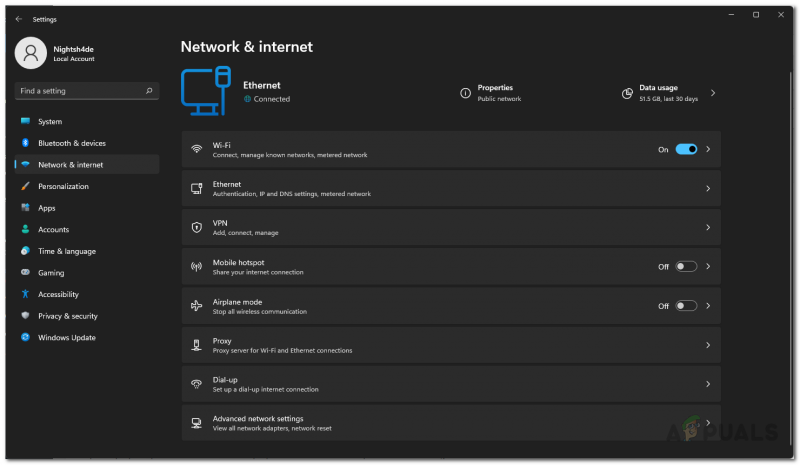
Nastavenia siete
- Potom kliknite na ikona šípky nadol vedľa tlačidla Pripojiť.
- Z ďalších možností kliknite na Odstrániť tlačidlo.
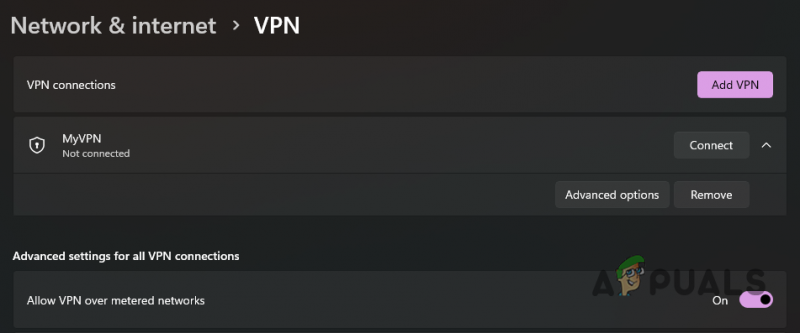
Odstránenie VPN v systéme Windows
- Keď to urobíte, znova spustite Warzone 2, aby ste zistili, či to funguje. Ak problém pretrváva, prejdite na nasledujúcu metódu nižšie.
3. Zakázať prekrytia v hre
Prekrytia v hre sú čoraz bežnejšie, pretože vám umožňujú pristupovať k aplikácii priamo z hry bez toho, aby ste ich museli minimalizovať. Aplikácia však musí zasahovať do procesu hry, aby to dosiahla.
Aj keď je to vo väčšine prípadov v poriadku, niektoré hry môžu zlyhať alebo sa vôbec nespustia. Keď k tomu dôjde, budete musieť v snahe vyriešiť problém deaktivovať prekrytia v hre.
GeForce Experience a Discord sú najčastejšie pomenované aplikácie v tomto scenári. Preto vás prevedieme procesom deaktivácie prekrytia týchto aplikácií v hre. Postupujte podľa pokynov nižšie.
Nesúlad
- Začnite otvorením Nesúlad klienta na vašom počítači.
- V klientovi Discord kliknite na Ikona nastavení vedľa vášho používateľského mena.
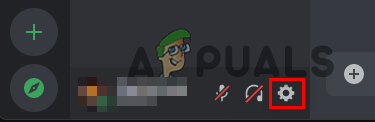
Otvorenie nastavení Discord
- Potom sa na obrazovke Nastavenia posuňte nadol a prepnite na Prekrytie hry záložka na ľavej strane.
- Použi Povoliť prekrytie v hre posúvač na obrazovke Prekrytie hry, aby ste ho vypli.
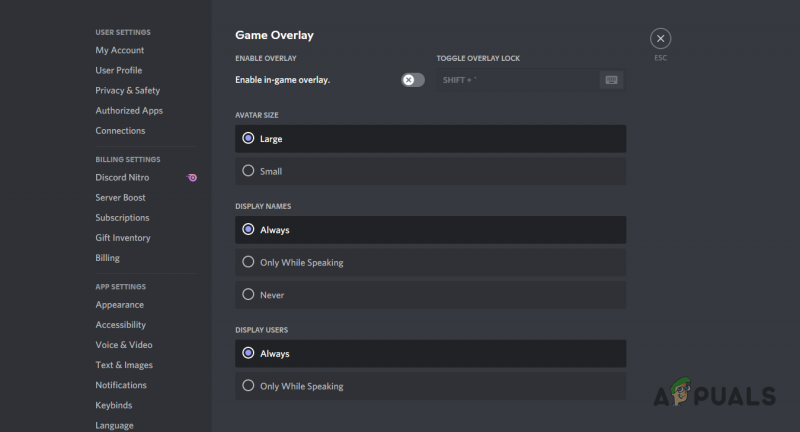
Deaktivácia Discord Overlay
GeForce Experience
- Najprv pokračujte a otvorte GeForce Experience na vašom PC.
- V pravom hornom rohu kliknite na nastavenie ikonu.
- Na obrazovke Všeobecné nastavenia kliknite na Prekrytie v hre posúvač, aby ste ho zakázali.
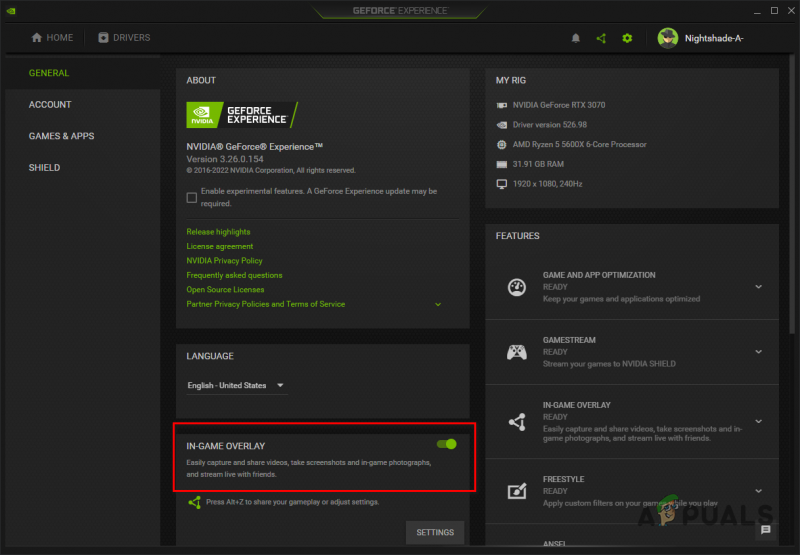
Zakázanie prekrytia GeForce
- Po vypnutí prekrytí skúste spustiť Warzone, aby ste zistili, či problém pretrváva.
4. Spustite Steam ako správca
Povolenia vášho herného procesu môžu byť tiež faktorom spôsobujúcim problém. Ak herný proces pri pokuse o spustenie nemá vo vašom prostredí dostatočné povolenia, iné procesy môžu zasahovať a brániť jeho spusteniu.
V takomto scenári môžete použiť klienta Steam s oprávneniami správcu. Týmto povolíte, aby následné procesy spustené službou Steam mali tiež zvýšené povolenia. Ak chcete spustiť Steam s právami správcu, postupujte podľa pokynov nižšie:
- Najprv otvorte Úvodná ponuka a hľadať Para.
- Na pravej strane kliknite na Spustiť ako správca možnosť.
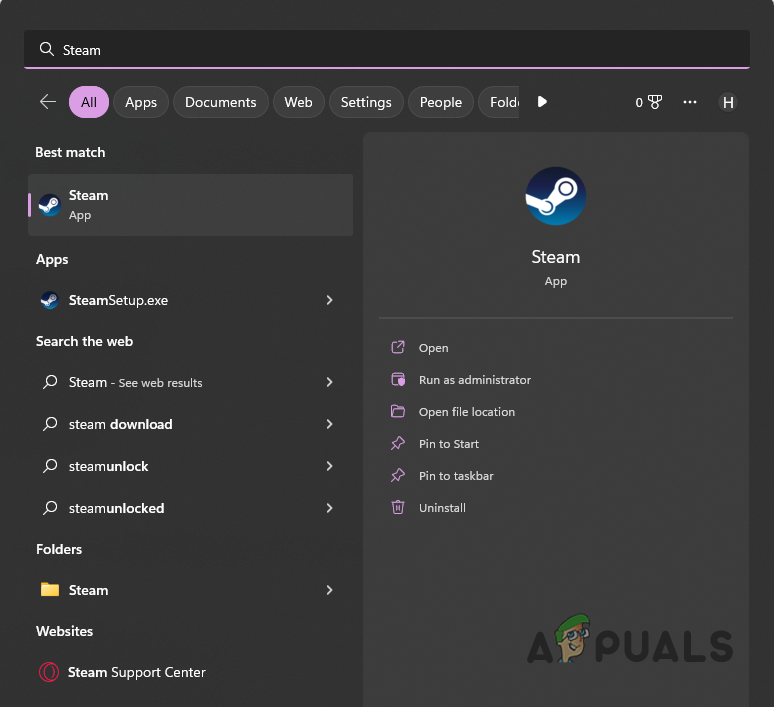
Otváranie Steamu ako správca
- Kliknite Áno v nasledujúcom dialógovom okne Kontrola používateľských kont.
- Zistite, či sa tým problém vyriešil.
5. Zvýšte veľkosť vyrovnávacej pamäte Shader
Shader optimalizácia sa vykonáva pri spustení Warzone 2 s cieľom zlepšiť výkon hry na vašom počítači. V niektorých prípadoch, keď je veľkosť vyrovnávacej pamäte shadera menšia, ako je požadované, môže to brániť spusteniu hry.
V takom prípade môžete zväčšiť veľkosť vyrovnávacej pamäte shadera pomocou ovládacieho panela NVIDIA. Veľkosť vyrovnávacej pamäte shadera v podstate riadi maximálne množstvo miesta na disku, ktoré môžu grafické ovládače použiť na ukladanie zostavených shaderov. Ak chcete zväčšiť veľkosť vyrovnávacej pamäte shadera, postupujte podľa pokynov nižšie:
- Najprv otvorte Ovládací panel NVIDIA . Môžete to urobiť tak, že ho vyhľadáte v ponuke Štart.
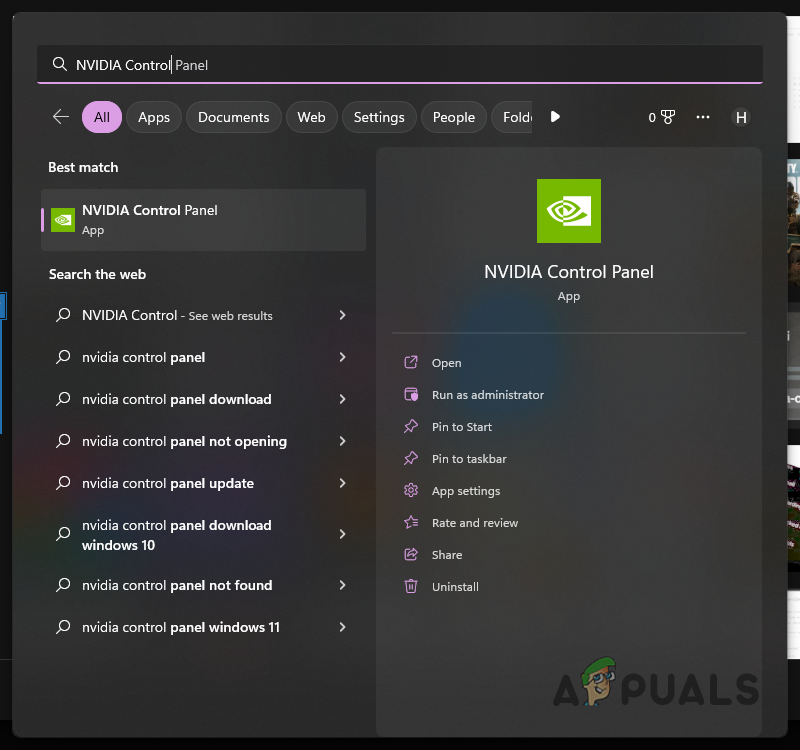
Otvorenie ovládacieho panela NVIDIA
- V okne Ovládací panel NVIDIA pod 3D nastavenia , ísť do Spravovať nastavenia 3D .
- Tam v časti Globálne nastavenia prejdite nadol a vyhľadajte Veľkosť vyrovnávacej pamäte Shader .
- Zvýšte veľkosť vyrovnávacej pamäte Shader z jej predvolenej hodnoty. Odporúčame zvýšiť na 100 GB.
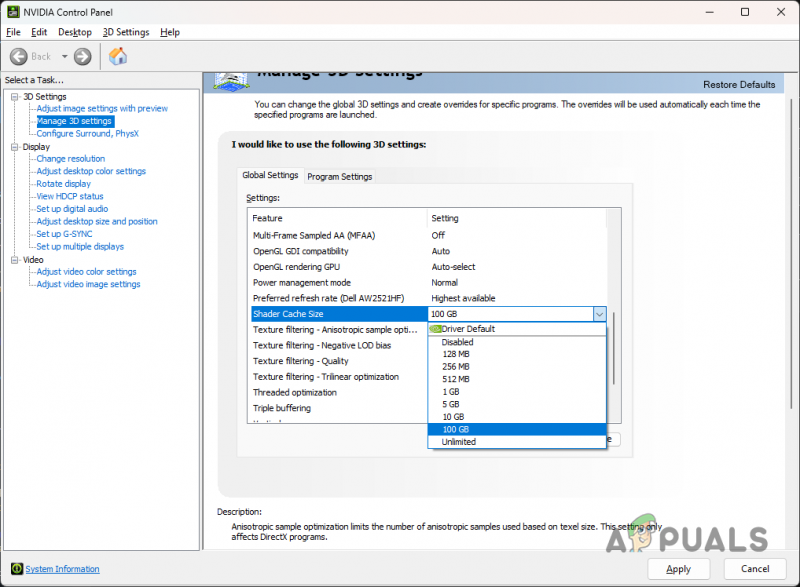
Zvýšenie veľkosti vyrovnávacej pamäte Shader
- Keď to urobíte, kliknite na Použiť tlačidlo. Pozrite sa, či sa Warzone 2 teraz spustí.
6. Aktualizujte systém Windows
Aktualizácia systému Windows je životne dôležitá, pretože aktualizácie obsahujú bezpečnostné záplaty, nové funkcie a ďalšie. V niektorých scenároch budú špecifické hry vyžadovať, aby ste mali nainštalovanú konkrétnu verziu systému Windows, aby ste ich mohli hrať.
Ak používate staršiu verziu, je veľmi pravdepodobné, že sa hra nemusí spustiť. Preto by ste mali aktualizovať systém Windows, aby ste zistili, či sa tým problém nevyrieši. Postupujte podľa nižšie uvedených pokynov:
- Najprv otvorte aplikáciu Nastavenia stlačením tlačidla Kláves Windows + I na vašej klávesnici.
- V aplikácii Nastavenia prejdite na Aktualizácia systému Windows.
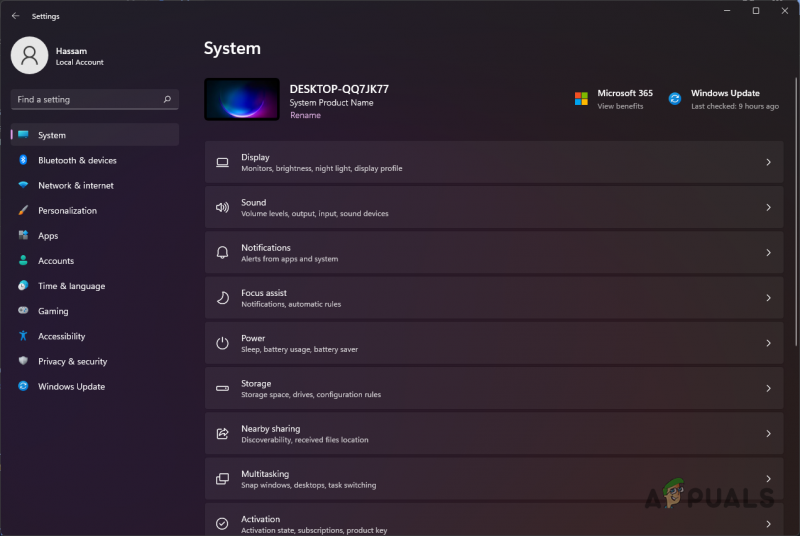
Nastavenia systému Windows
- Tam kliknite na Skontroluj aktualizácie tlačidlo na stiahnutie a inštaláciu všetkých dostupných aktualizácií.
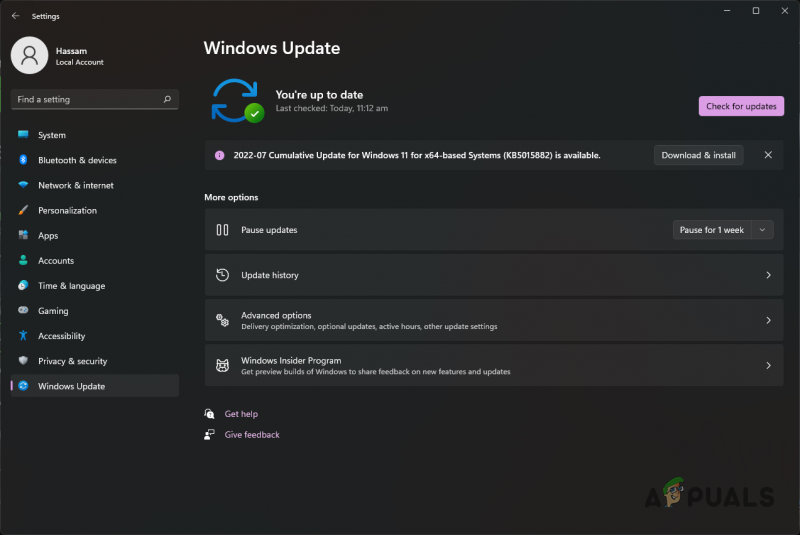
Aktualizácia systému Windows
- Po dokončení inštalácie aktualizácií v počítači skúste spustiť Warzone 2, aby ste zistili, či funguje.
7. Preinštalujte ovládače grafiky
Hry sa vo veľkej miere spoliehajú na grafickú kartu nainštalovanú na základnej doske. Na komunikáciu s grafickou kartou sa používajú grafické ovládače v počítači. Keď však tieto ovládače nie sú aktuálne alebo sú poškodené v dôsledku nedávnej aktualizácie systému Windows, budete čeliť problémom s rôznymi aplikáciami, najmä hrami.
V takom prípade budete musieť preinštalovať ovládače grafiky v počítači. Tým sa odstránia všetky poškodenia ovládačov a aktualizujú sa ovládače grafiky. Na odinštalovanie grafických ovládačov môžete použiť nástroj tretej strany s názvom Display Driver Uninstaller (DDU). Tento nástroj odinštaluje ovládače videa bez zanechania akýchkoľvek stôp. Postupujte podľa pokynov nižšie:
- Začnite stiahnutím najnovšej verzie DDU z oficiálnej webovej stránky tu.
- Rozbaľte stiahnutý súbor na ľubovoľné požadované miesto a potom k nemu prejdite.
- Vo vnútri extrahovaného adresára otvorte Display Driver Uninstaller.exe súbor.
- Pri spustení sa vám zobrazí a Všeobecné možnosti okno. Môžete prejsť rôznymi dostupnými možnosťami, ale nemusíte nevyhnutne povoliť žiadnu ďalšiu možnosť.
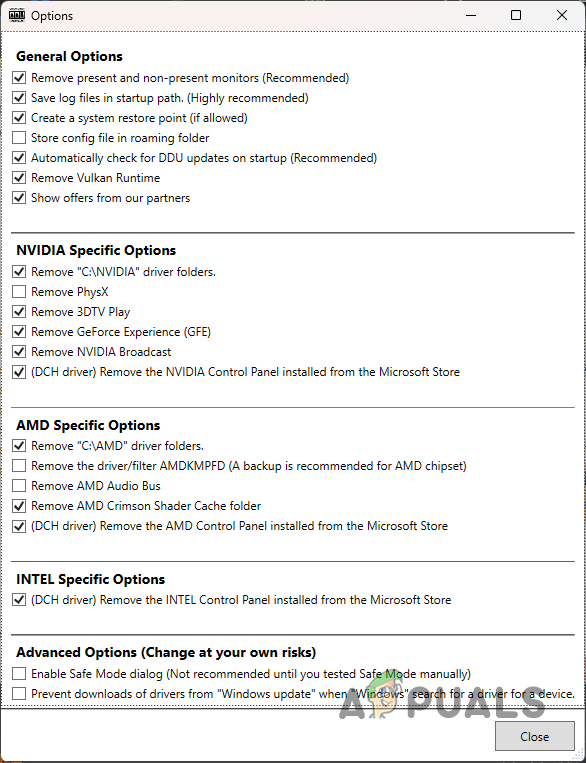
Všeobecné možnosti DDU
- Potom v okne DDU vyberte GPU z Vyberte typ zariadenia rozbaľovacej ponuky.
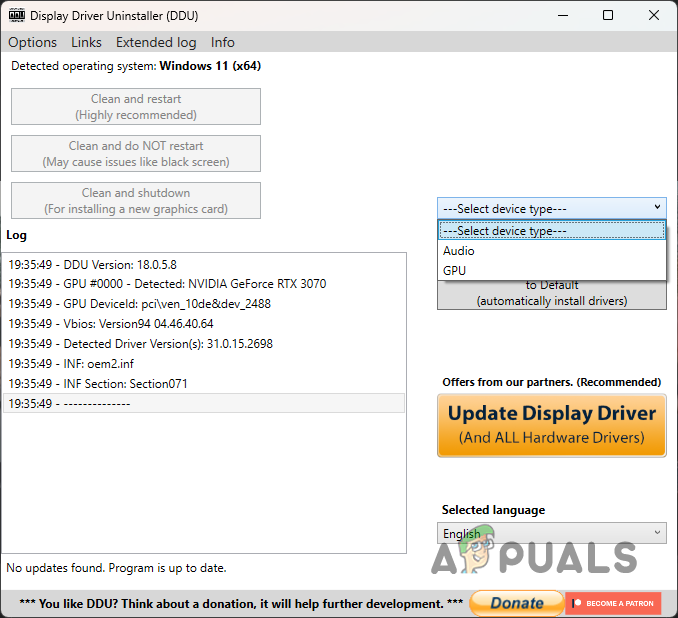
Výber typu zariadenia na DDU
- Potom si vyberte svoju výrobca z rozbaľovacej ponuky nižšie.
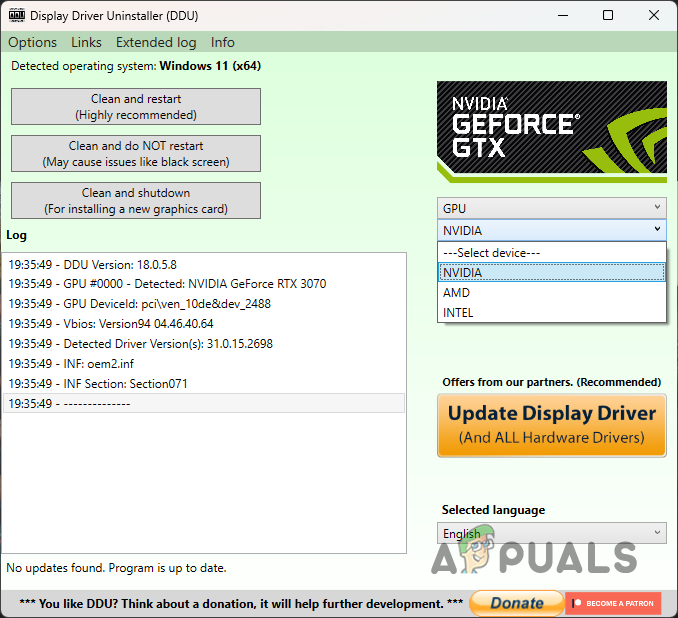
Výber výrobcu GPU
- Nakoniec kliknite na Vyčistite a reštartujte tlačidlo na odinštalovanie ovládačov grafiky.
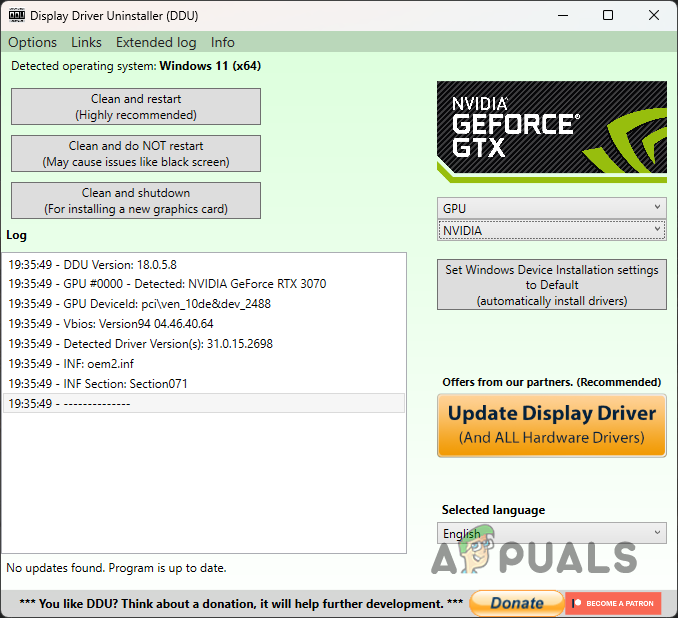
Odinštalovanie grafických ovládačov v systéme Windows
- Po odinštalovaní ovládačov prejdite na webovú stránku výrobcu a stiahnite si najnovšie dostupné ovládače.
- Nainštalujte ovládače a potom zistite, či sa vyskytne problém.
Ak ste sa s problémom začali stretávať nedávno a hra predtým fungovala, môže to byť spôsobené nedávnou automatickou aktualizáciou ovládačov grafickej karty. V takom prípade vám odporúčame stiahnuť si staršiu verziu ovládačov grafickej karty z webovej stránky výrobcu po ich odinštalovaní. Zistite, či vám to pomôže.
8. Opravte herné súbory
Ďalšou možnou príčinou problému môžu byť vaše poškodené alebo poškodené herné súbory. V niektorých scenároch vám môžu dokonca chýbať konkrétne herné súbory, kvôli ktorým sa hra nespustí správne.
Takýto problém sa dá rýchlo vyriešiť jednoducho oprava herných súborov . Môžete tak urobiť na Steame aj Battle.net. Postupujte podľa pokynov pre príslušného klienta.
Para
- Otvor Para klienta na vašom počítači a prejdite do svojho Knižnica.
- Tam kliknite pravým tlačidlom myši Call of Duty Warzone 2 a vyberte si Vlastnosti z rozbaľovacej ponuky.
- V okne Vlastnosti prepnite na Lokálne súbory tab.
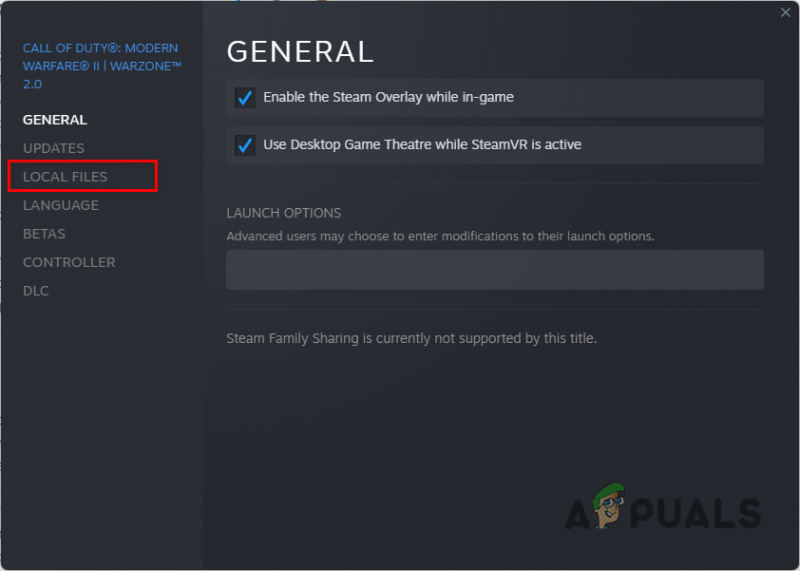
Prechod na kartu Lokálne súbory
- Tam vyberte Overte integritu herných súborov tlačidlo.
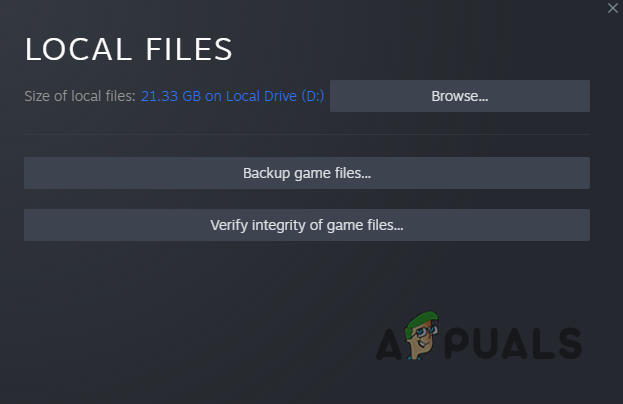
Overenie integrity súborov Warzone 2
- Počkajte na dokončenie skenovania.
Battle.net
- Najprv otvorte Battle.net klienta na vašom PC.
- Po otvorení klienta Battle.net kliknite na Call of Duty Warzone 2 .
- Tam kliknite na ikona ozubeného kolieska vedľa tlačidla Prehrať.
- Potom vyberte Skenovanie a oprava možnosť zo zobrazenej ponuky.
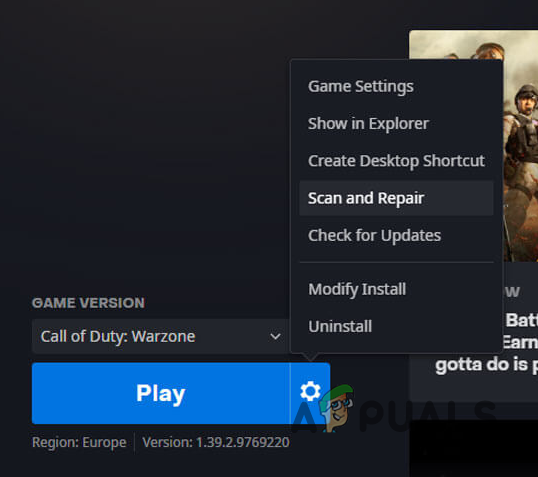
Oprava Warzone 2 na Battle.net
- Počkajte na dokončenie procesu. Potom skontrolujte, či hra teraz funguje.
9. Povoľte AVX v systéme BIOS (ak je k dispozícii)
Vektorové procesory sa riadia iným modelom ako vaša typická architektúra CPU. Je to naozaj užitočné pri výpočtovo náročnom pracovnom zaťažení. AVX je rozšírením tejto architektúry, ktorú používa váš procesor.
Ak chcete hrať Warzone 2, musíte mať v konfigurácii BIOSu povolené AVX. Používatelia často deaktivujú AVX pretaktovanie a iné účely, čo vedie k uvedenému problému.
Ak chcete povoliť AVX, musíte najprv zistiť, či ho váš procesor podporuje. Môžete to urobiť rýchlo pomocou nástroja CPU-Z. Prípadne môžete použiť aj iné nástroje tretích strán, ako napríklad HWiNFO. Ak chcete zistiť, či váš procesor podporuje AVX, postupujte podľa pokynov nižšie:
- Najprv si stiahnite a nainštalujte CPU-Z nástroj na vašom počítači z ich oficiálnej webovej stránky tu .
- Po nainštalovaní pomôcky pokračujte a spustite ju.
- Na CPU kartu, pozrite sa na Inštrukcie blokovať.
- Ak váš procesor podporuje AVX, bude to tam uvedené. Ak nájdete AVX, znamená to, že ho váš procesor podporuje.
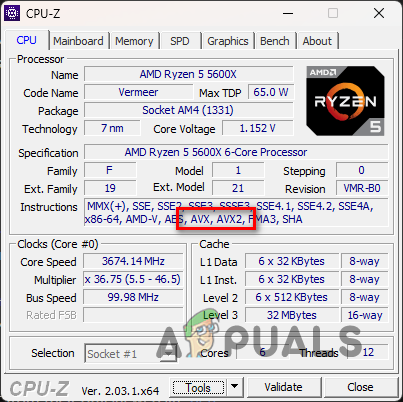
Kontrola kompatibility AVX
- V takom prípade pokračujte a reštartujte počítač a zaviesť do BIOS. Vyhľadajte nastavenie AVX a povoľte ho.
- Keď to urobíte, zistite, či problém nezmizne.
10. Vykonajte čisté spustenie
Nakoniec, ak žiadna z vyššie uvedených metód nevyriešila problém za vás, je veľmi pravdepodobné, že spustenie hry bráni program tretej strany.
Svoje podozrenie si môžete overiť vykonanie čistého spustenia v takomto scenári. Čisté spustenie spustí počítač a na pozadí bežia iba požadované služby systému Windows.
Môžete skúsiť spustiť hru v čistom spustení a zistiť, či sa spustí. Ak to funguje v čistom spustení, bude zrejmé, že problém spôsobuje program tretej strany. Môžete teda začať znova povoliť služby jednu po druhej, aby ste zistili vinníka. Ak chcete vykonať čisté spustenie, postupujte podľa pokynov nižšie:
- Najprv otvorte dialógové okno Spustiť stlačením tlačidla Kláves Windows + R na vašej klávesnici.
- V dialógovom okne Spustiť zadajte msconfig a stlačte Enter.
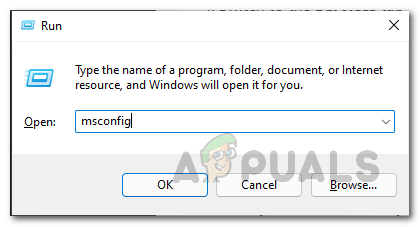
Otvorenie konfigurácie systému Windows
- Tým sa zobrazí okno Konfigurácia systému.
- Prepnúť na Služby kartu a začiarknite Skryť všetky služby spoločnosti Microsoft začiarkavacie políčko.
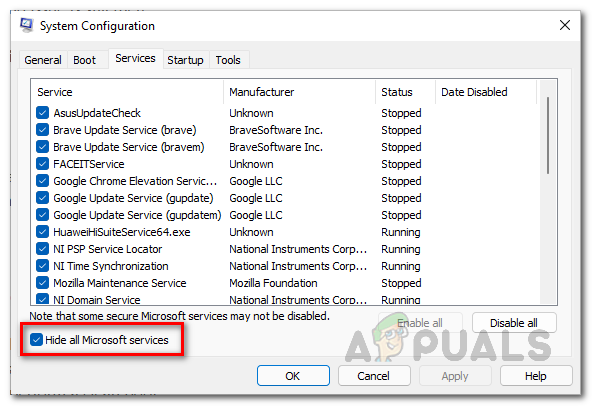
Skrytie služieb spoločnosti Microsoft
- Potom kliknite na Zakázať všetky a postupujte podľa neho kliknutím Použiť.
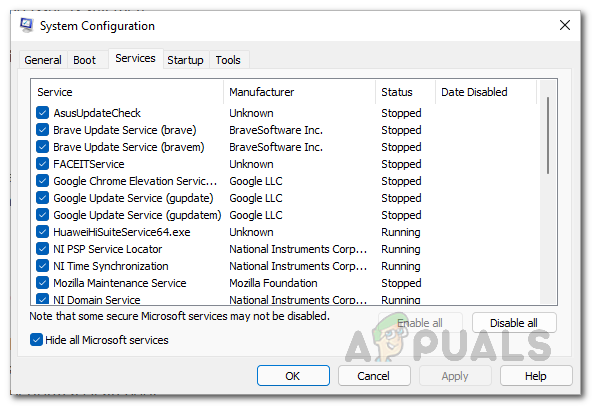
Zakázanie služieb tretích strán
- Potom prepnite na Začiatok a kliknite na Otvorte Správcu úloh možnosť.
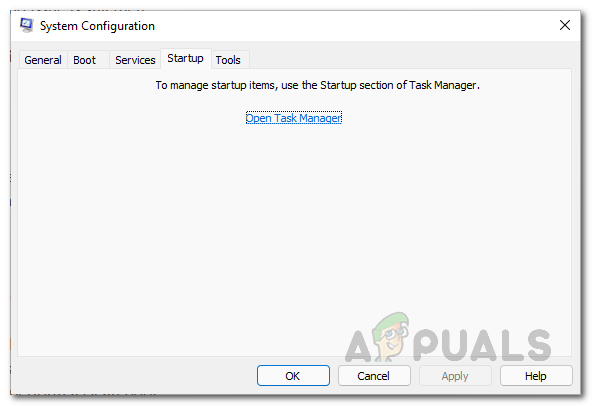
Konfigurácia systému karta Po spustení
- V okne Správca úloh vyberte každú aplikáciu jednu po druhej a kliknite na Zakázať možnosť zabrániť jej spusteniu pri štarte.
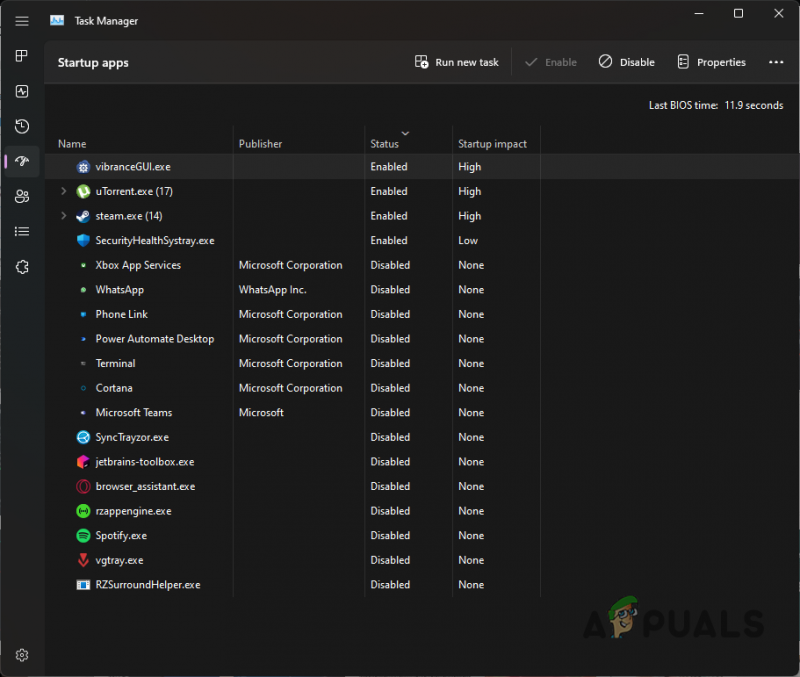
Zakázanie aplikácií tretích strán pri spustení
- Po dokončení reštartujte počítač. Váš počítač by teraz mal vykonať čisté spustenie. Zistite, či čisté spustenie nevyrieši problém so spustením Warzone 2.























